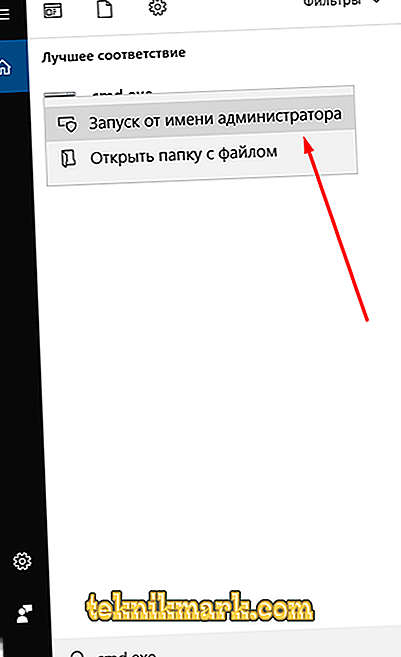Υπάρχει ένας τεράστιος αριθμός διαφορετικών σφαλμάτων στη λειτουργία του λειτουργικού συστήματος Windows, τα οποία εμπίπτουν στην κατηγορία των "κρίσιμων ζητημάτων" που διακόπτουν την κανονική λειτουργία του υπολογιστή. Η "μπλε οθόνη του θανάτου" (επίσης γνωστή ως BSOD) έχει γίνει από καιρό ένα είδος επαγγελματικής κάρτας των Windows, συνεχώς σύγχυση των χρηστών, αφού οι περισσότεροι απλά δεν έχουν συγκεκριμένες αιτίες, αντίστοιχα, και λύσεις. Ένα από τα πιο δύσκολο να επιλυθεί είναι ένα σφάλμα με το κείμενο "CLOCK_WATCHDOG_TIMEOUT" που εμφανίζεται σε υπολογιστές με το λειτουργικό σύστημα των Windows 10 στο σκάφος. Και ποιοι είναι οι λόγοι για την εμφάνισή του και πώς μπορεί να λυθεί και θα συζητηθεί σε αυτό το άρθρο.

Μέθοδος για την επίλυση του σφάλματος CLOCK_WATCHDOG_TIMEOUT.
Αιτίες και Λύση
Η πολυπλοκότητα του προβλήματος είναι η έλλειψη δέσμευσης για μια συγκεκριμένη δράση. Το "CLOCK_WATCHDOG_TIMEOUT" μπορεί να εμφανιστεί σχεδόν σε οποιαδήποτε στιγμή χρησιμοποιώντας τις δυνατότητες του λειτουργικού συστήματος, για παράδειγμα, κατά τη διάρκεια αδράνειας κατά το άνοιγμα λογισμικού ή τη σύνδεση εξωτερικών συσκευών σε υπολογιστή. Αυτός είναι ο λόγος για τον οποίο είναι εξαιρετικά δύσκολο να προσδιοριστεί το εύρος των πιθανών αιτιών και να αναληφθούν συγκεκριμένοι χειρισμοί με σκοπό την εξάλειψη του συστήματος φροντίδας σε κατάσταση έκτακτης ανάγκης. Βάσει της υφιστάμενης πρακτικής, είναι δυνατόν να εντοπιστούν διάφοροι πιθανοί λόγοι για τους οποίους θα πρέπει να δοθεί προσοχή πρώτα απ 'όλα:
- "Overclocking CPU". Προσπαθήστε τουλάχιστον για λίγο να αρνηθείτε το overclocking και να επιστρέψετε τις σωστές τιμές στον επεξεργαστή.
- "Η σύγκρουση μεταξύ των στοιχείων." Για παράδειγμα, στην πράξη, υπήρξαν περιπτώσεις "ασυνέπειας" του έργου μιας διακριτής και ενσωματωμένης κάρτας γραφικών.
- "Η μνήμη RAM είναι ασταθής."
- "Το χρησιμοποιημένο λογισμικό προγράμματος οδήγησης είναι ξεπερασμένο, λειτουργεί με σφάλματα ή είναι ασύμβατο με τα χρησιμοποιούμενα στοιχεία και το λειτουργικό σύστημα στο σύνολό του".
- "Το λογισμικό ιού έχει αρνητικό αντίκτυπο στην ακεραιότητα του λειτουργικού συστήματος."
- "Λανθασμένη λειτουργία σκληρού δίσκου ή μονάδας SSD".
Όπως φαίνεται από αυτόν τον κατάλογο, ο αιτιώδης σύνδεσμος έχει ένα τυποποιημένο έντυπο για την πλειονότητα των εκπροσώπων της BSOD. Αλλά όπως αναφέρθηκε ήδη στην αρχή του άρθρου, το "CLOCK_WATCHDOG_TIMEOUT" εκδηλώνεται χαοτικά, γεγονός που δεν επιτρέπει να προσδιοριστεί αμέσως η σειρά εφαρμογής των συστάσεων, οι οποίες θα περιγραφούν παρακάτω.

Επομένως, προσπαθήστε να χρησιμοποιήσετε τα πάντα σε συνδυασμό με μια συνεχή επανεκκίνηση του υπολογιστή για να προσπαθήσετε να τον αναγκάσετε ξανά για να εμφανίσετε ένα σφάλμα, καθώς είναι πιθανό ότι μπορεί να "εξελιχθεί" ή να υποβαθμιστεί σε έναν απλούστερο κώδικα, με σαφή ένδειξη του ενόχου. Έτσι, οι συστάσεις είναι οι εξής: ως συμβουλή, προτού προχωρήσετε σε συγκεκριμένες ενέργειες, φροντίστε να δημιουργήσετε ένα εκκινήσιμο μέσο με μια εικόνα των Windows ή κάποια LiveCD. Η ασφάλιση αυτή δεν θα είναι περιττή.
- Εάν ο επεξεργαστής έχει υπερχρονισθεί, επιστρέψτε την στην προηγούμενη κατάσταση.
- Επαναφέρετε την προεπιλεγμένη ρύθμιση παραμέτρων του BIOS:
- Κάντε επανεκκίνηση του υπολογιστή σας και κατά την εκκίνηση, κάντε κλικ στο κουμπί που είστε υπεύθυνοι για την εισαγωγή του BIOS. Στις περισσότερες περιπτώσεις - αυτό είναι DEL, F2, F12, TAB, όλα εξαρτώνται από τον κατασκευαστή της μητρικής πλακέτας σας και την έκδοση του BIOS.
- Μετακινηθείτε στις διαθέσιμες καρτέλες (αν υπάρχουν) και βρείτε "Έξοδος".
- Το τελευταίο στοιχείο θα είναι η παράμετρος "Load Setup Defaults", κάντε κλικ σε αυτό και επιβεβαιώστε την επιλογή πιέζοντας το πλήκτρο "OK".
- Περιμένετε να γίνει επανεκκίνηση του υπολογιστή και ελέγξτε το λειτουργικό σύστημα.
Σε ορισμένες ξεπερασμένες εκδόσεις BIOS, η απαιτούμενη παράμετρος μπορεί να ονομαστεί "Φόρτωση βελτιστοποιημένων προεπιλογών" και βρίσκεται στη δεύτερη στήλη, αλλά η έννοια είναι η ίδια. Μια εναλλακτική λύση είναι να κλείσετε τον βραχυκυκλωτήρα ή να τοποθετήσετε ξανά την μπαταρία. Είναι επίσης απαραίτητο να λάβετε υπόψη ότι σε ορισμένες περιπτώσεις η ενημέρωση του BIOS βοηθά στην επίλυση του προβλήματος, αλλά αυτή η διαδικασία θα πρέπει να προσεγγιστεί με κάποια επιφύλαξη και χωρίς τις απαραίτητες δεξιότητες για αυτό, δεν πρέπει να χρησιμοποιήσετε αυτήν την επιλογή.
- Αν έχετε φορητό υπολογιστή με δύο κάρτες γραφικών (ενσωματωμένες και διακριτές), προσπαθήστε να απενεργοποιήσετε προσωρινά την ενσωματωμένη συσκευή και να ελέγξετε αν το σφάλμα παραμένει. Αυτό μπορεί να γίνει στο BIOS ή στο εξειδικευμένο λογισμικό που προέρχεται από τον κατασκευαστή, για παράδειγμα, στο Nvidia αυτό μπορεί να γίνει χρησιμοποιώντας το βοηθητικό πρόγραμμα Nvidia Control Center - "Διαχείριση παραμέτρων 3D".

- Διεξάγετε έναν πλήρη έλεγχο των εκδόσεων του εγκατεστημένου προγράμματος οδήγησης λογισμικού, ειδικά εάν παρουσιάστηκε κάποιο σφάλμα πριν την εγκατάσταση νέων στοιχείων ή την ενημέρωση του λειτουργικού συστήματος.
- Εκτελέστε πλήρη σάρωση του λειτουργικού συστήματος για τη δραστηριότητα του ιού. Για να ελέγξετε, θα πρέπει να χρησιμοποιήσετε αποδεδειγμένα βοηθητικά προγράμματα που έχουν διατηρήσει την γραμμή ποιότητας για μεγάλο χρονικό διάστημα - αυτά είναι "Dr.Web CureIt", "Kaspersky Virus Removal Tool", "AdwCleaner", "Malwarebytes". Εναλλακτικά, μπορείτε να περάσετε λίγο περισσότερο χρόνο και να τα χρησιμοποιήσετε σε συνδυασμό.
- Ελέγξτε την ακεραιότητα των στοιχείων του συστήματος των Windows. Για αυτό:
- Πατήστε το συνδυασμό πλήκτρων "WIN + S" και πληκτρολογήστε "cmd.exe".
- Κάντε δεξί κλικ στο αποτέλεσμα που βρέθηκε για να ανοίξετε τις επιλογές εκκίνησης και επιλέξτε "Εκτέλεση ως διαχειριστής".
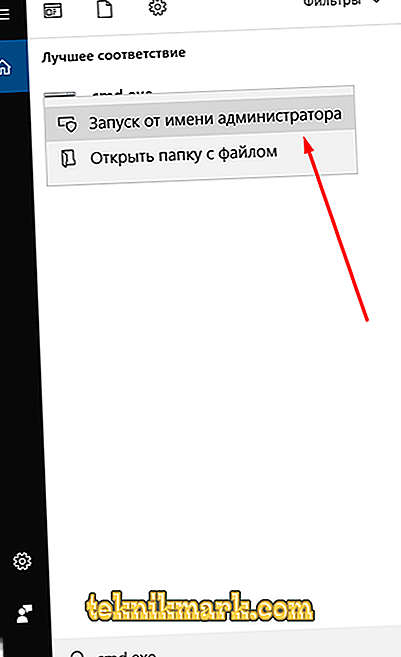
- Στην ανοικτή κονσόλα γραμμής εντολών πληκτρολογήστε την εντολή "sfc / scannow" και πατήστε το πλήκτρο "Enter" για εκτέλεση.

- Περιμένετε μέχρι να ολοκληρωθεί η σάρωση και ακολουθήστε τις οδηγίες.
- Προσπαθήστε να αφαιρέσετε το εγκατεστημένο λογισμικό προστασίας από ιούς για λίγο. Ίσως μπλοκάρει ή εμποδίζει τη σωστή λειτουργία οποιουδήποτε εξαρτήματος.
- Δοκιμάστε να απενεργοποιήσετε το Τείχος προστασίας των Windows για τον ίδιο λόγο.
- Καταργήστε όλες τις εφαρμογές που δημιουργούν εικονικές συσκευές για την εργασία τους, για παράδειγμα, τα γνωστά "Daemon Tools" και εξάγετε τις εικόνες που δημιουργούνται από αυτό.
- Ελέγξτε την κατάσταση της μονάδας σκληρού δίσκου ή στερεάς κατάστασης "CHKDSK" και του προγράμματος "Victoria".

- Δοκιμάστε το έργο της μνήμης RAM. Ως εργαλείο επαλήθευσης, μπορείτε να χρησιμοποιήσετε τα τυπικά εργαλεία των Windows - αυτό είναι το βοηθητικό πρόγραμμα "Έλεγχος μνήμης" ή μπορείτε να χρησιμοποιήσετε τη δημοφιλή έκδοση με το εξειδικευμένο βοηθητικό πρόγραμμα "Memtest86".
Θα πρέπει να έχετε κατά νου ότι ο έλεγχος RAM είναι ένα γεγονός που μπορεί να διαρκέσει πολλές ώρες (συνήθως ο χρόνος δοκιμής είναι 4 έως 8 ώρες). Ως εκ τούτου, θα πρέπει να παρέχετε αδιάκοπο έλεγχο / δοκιμή. Αν δεν ήταν δυνατό να επιτευχθεί θετικό αποτέλεσμα, προσδιορίστε την ημερομηνία που το σφάλμα δεν άρχισε να εκδηλώνεται και δεν πραγματοποιήσατε χειρισμούς με τα Windows και, χρησιμοποιώντας τη λειτουργικότητα Επαναφορά Συστήματος, έφερε πίσω τη διαμόρφωση των Windows.
Συμπέρασμα
Τα έντεκα παραπάνω σημεία είναι οι πιο προφανείς λόγοι για την εμφάνιση του "CLOCK_WATCHDOG_TIMEOUT", αλλά, όπως έχει επανειλημμένα επισημανθεί, το εν λόγω σφάλμα έχει μερικές φορές ασυνήθιστες αιτίες. Λαμβάνοντας αυτό υπόψη, να είστε έτοιμοι να εκτελέσετε μια πιο λεπτομερή μελέτη της λειτουργίας του υπολογιστή σας με τα εξαρτήματα που ελέγχονται για την απουσία υπερθέρμανσης, τη σκόνη, τη σωστή λειτουργία της τροφοδοσίας και τη συμβατότητα του συνδεδεμένου εξοπλισμού.